एक आईटी विशेषज्ञ के रूप में, मुझसे अक्सर पूछा जाता है कि हाइपर-वी में वर्चुअल स्विच कैसे सेट अप करें। ऐसा करने के कुछ भिन्न तरीके हैं, जो आपकी आवश्यकताओं पर निर्भर करते हैं। इस लेख में, मैं आपको दिखाऊंगा कि हाइपर- V मैनेजर का उपयोग करके वर्चुअल स्विच कैसे सेट किया जाए।
विंडोज़ 10 कोर अस्थायी
सबसे पहले, हाइपर-वी प्रबंधक खोलें और उस सर्वर का चयन करें जिसे आप कॉन्फ़िगर करना चाहते हैं। फिर, दाएँ फलक में 'वर्चुअल स्विच मैनेजर' लिंक पर क्लिक करें। यह वर्चुअल स्विच मैनेजर विंडो खोलेगा।
अगला, 'नया वर्चुअल स्विच' विकल्प चुनें और स्विच को एक नाम दें। फिर, उस प्रकार का स्विच चुनें जिसे आप बनाना चाहते हैं। अधिकांश प्रयोजनों के लिए, 'बाहरी' स्विच प्रकार पर्याप्त होगा। हालांकि, यदि आपको अधिक उन्नत सुविधाओं की आवश्यकता है, तो आप 'आंतरिक' या 'निजी' स्विच प्रकार का चयन कर सकते हैं।
अंत में, उस भौतिक नेटवर्क एडेप्टर का चयन करें जिसे आप वर्चुअल स्विच के लिए उपयोग करना चाहते हैं। यदि आप एक से अधिक एडेप्टर का उपयोग करना चाहते हैं, तो आप 'एक से अधिक एडेप्टर की अनुमति दें' बॉक्स को चेक कर सकते हैं। एक बार जब आप अपने चयन कर लेते हैं, तो स्विच बनाने के लिए 'ओके' पर क्लिक करें।
इसके लिए यही सब कुछ है! एक बार जब आप स्विच बना लेते हैं, तो आप इसमें वर्चुअल मशीन जोड़ सकते हैं और वे एक दूसरे के साथ और बाहरी दुनिया के साथ संवाद कर सकेंगे। अगर आपको और मदद की ज़रूरत है, तो नीचे टिप्पणी अनुभाग में एक प्रश्न पोस्ट करने में संकोच न करें।
वर्चुअल स्विच ( vSwitch ) सॉफ्टवेयर एक वर्चुअल मशीन (वीएम) को दूसरे के साथ संवाद करने की अनुमति देता है। उनका उपयोग वर्चुअल और भौतिक नेटवर्क को जोड़ने और वर्चुअल मशीन ट्रैफ़िक को अन्य वर्चुअल मशीन या भौतिक नेटवर्क पर रिले करने के लिए भी किया जाता है। हालाँकि, ध्यान रखें कि हाइपर-V के लिए वर्चुअल स्विच कॉन्फ़िगर किया गया है। हाइपर-वी एक ऐसा प्रोग्राम है जो हमें वर्चुअल मशीन बनाने और प्रबंधित करने की अनुमति देता है जो विंडोज 11 और विंडोज के पुराने संस्करणों और अन्य प्लेटफॉर्म जैसे लिनक्स ऑपरेटिंग सिस्टम को चलाता है। इस पाठ में हम सीखेंगे हाइपर- V में वर्चुअल स्विच कैसे बनाएं और कॉन्फ़िगर करें .

वर्चुअल स्विच का उपयोग क्या है?
वर्चुअल स्विच (vSwitch) का उपयोग भौतिक स्विच की तरह ही किया जाता है; बाद का उपयोग भौतिक नेटवर्क पर किया जाता है, जबकि पूर्व का उपयोग वर्चुअल मशीनों को जोड़ने के लिए किया जाता है। वीस्विच तीन प्रकार के होते हैं: बाहरी, आंतरिक और निजी। उनके पास अलग-अलग अनुमतियाँ हैं, और उपयोग के मामले के आधार पर, नेटवर्क व्यवस्थापक एक विशिष्ट स्विच बनाता और तैनात करता है। हम इन स्विचों पर चर्चा करेंगे और हाइपर-वी प्रबंधक में हम उन्हें कैसे बना सकते हैं।
आपके पास एक नियंत्रण केंद्र है
हाइपर- V में वर्चुअल स्विच कैसे सेट करें
अपने कंप्यूटर पर वर्चुअल स्विच बनाने और कॉन्फ़िगर करने से पहले, आपको इंस्टॉल करना होगा हाइपर-वी कार्यक्रम कंप्यूटर पर स्थापित है और उसके पास व्यवस्थापक अधिकार हैं। तीन प्रकार के हाइपर- V वर्चुअल स्विच हैं जिन्हें विंडोज 11 में वर्चुअल स्विच मैनेजर का उपयोग करके कॉन्फ़िगर किया जा सकता है।
- बाहरी स्विच
- आंतरिक स्विच
- निजी स्विच
आपके संगठन की आवश्यकताओं के आधार पर, हमें तीन में से कोई भी स्विच बनाने की आवश्यकता है। आइए उनमें से प्रत्येक के बारे में विस्तार से बात करें।
1] बाहरी स्विच
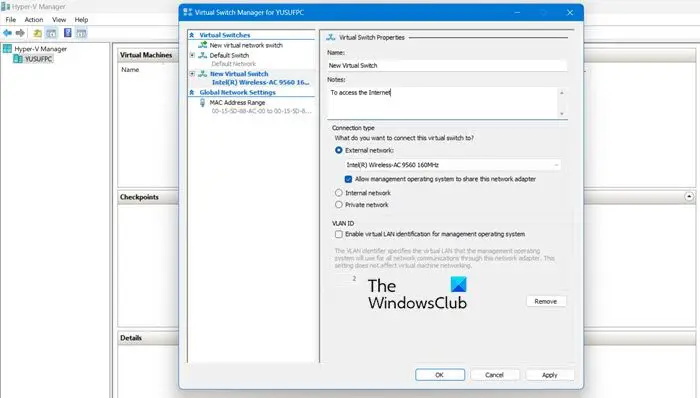
बाहरी स्विच वर्चुअल मशीन को भौतिक नेटवर्क एडेप्टर तक पहुंचने की अनुमति देता है। बाहरी स्विच का उपयोग करने के लाभों में से एक एक ही स्विच पर प्रबंधन और VM ट्रैफ़िक को साझा करने की क्षमता है।
यहां बताया गया है कि हाइपर- V में बाहरी स्विच कैसे बनाया जाता है।
- विंडोज की दबाएं और टाइप करें हाइपर- V प्रबंधक सर्च बार में और एंटर बटन दबाएं।
- प्रेस वर्चुअल स्विच मैनेजर और चुनें बाहरी वहाँ विकल्प।
- मार वर्चुअल स्विच बनाएं और वर्चुअल मशीन का नाम नोट करें।
- नोट्स में लिखें इंटरनेट एक्सेस के लिए पाठ क्षेत्र में।
- सुनिश्चित करें कि 'बाहरी नेटवर्क' बॉक्स चेक किया गया है।
- से बाहरी नेटवर्क ड्रॉप-डाउन सूची से, आप चुन सकते हैं कि स्विच को किस एडॉप्टर तक पहुंचना चाहिए।
- अब क्लिक करें आवेदन करना बटन और क्लिक करें हाँ विंडोज 11 कंप्यूटर पर बाहरी स्विच बनाने के लिए।
इस तरह आप एक बाहरी स्विच बना सकते हैं जिसे आपके वीएम तब एक्सेस कर सकते हैं।
विंडोज़ 10 तस्वीरें एप्लिकेशन को अक्षम करें
2] आंतरिक स्विच
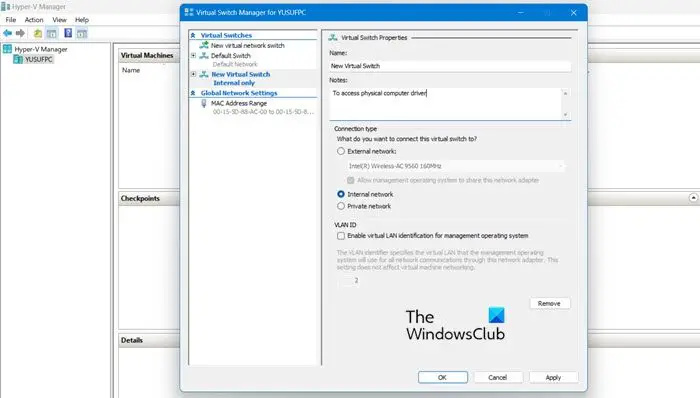
एक आंतरिक स्विच सभी वर्चुअल मशीनों को एक दूसरे के साथ संवाद करने की अनुमति देता है और उन वर्चुअल मशीनों को भौतिक कंप्यूटर तक पहुँच भी देता है। हालाँकि, आंतरिक वर्चुअल स्विच से जुड़ी वर्चुअल मशीनें इंटरनेट से नेटवर्क संसाधनों तक नहीं पहुँच सकती हैं। और यदि आप विंडोज 11 कंप्यूट पर एक आंतरिक स्विच बनाना चाहते हैं, तो यहां बताया गया है कि आप ऐसा कैसे कर सकते हैं:
- शुरू करना हाइपर- V प्रबंधक
- प्रेस वर्चुअल स्विच मैनेजर और चुनें अंदर वहाँ विकल्प।
- मार वर्चुअल स्विच बनाएं और वर्चुअल मशीन का नाम नोट करें।
- नोट्स में लिखें कंप्यूटर की भौतिक डिस्क तक पहुंच पाठ क्षेत्र में।
- से रिश्ते का प्रकार , तुम्हें चुनना होगा आंतरिक नेटवर्क .
- अंत में क्लिक करें आवेदन करना बटन।
पढ़ना: कैसे वर्चुअलबॉक्स में भौतिक मशीन को वर्चुअल मशीन में बदलें
3] निजी स्विच
निजी स्विच आपकी वर्चुअल मशीन को नेटवर्क से पूरी तरह से अलग कर देते हैं और होस्ट और वर्चुअल मशीन के बीच संचार को रोकते हैं। वर्चुअल मशीनें एक दूसरे के साथ संवाद कर सकती हैं, लेकिन अंतर्निहित मशीन या इंटरनेट के साथ संवाद नहीं कर सकतीं। निजी स्विच बनाने के लिए नीचे दिए गए चरणों का पालन करें।
- अपने सिस्टम पर हाइपर-वी मैनेजर खोलें।
- प्रेस वर्चुअल स्विच मैनेजर और चुनें निजी वहाँ विकल्प।
- मार वर्चुअल स्विच बनाएं और वर्चुअल मशीन का नाम नोट करें।
- नोट्स में लिखें अन्य आभासी मशीनों के साथ संवाद करने के लिए पाठ क्षेत्र में।
- कनेक्शन प्रकार के लिए, चुनें प्राइवेट नेटवर्क।
- अंत में क्लिक करें लागू करें> ठीक है
पढ़ना: विंडोज पर हाइपर-वी कैसे सेट अप और उपयोग करें।














